For at køre Openfire på Linux-enheder skal du først installere JDK, fordi Openfire er Java-afhængig. Dets hovedfunktioner inkluderer pubsub, multi-user messaging og Jabber-søgning. Lad os kontrollere, hvordan du får det til dine Ubuntu-maskiner.
Installation af JDK på Ubuntu 20.10:
For at få Java Developing Kit (JDK) skal du bruge nedenstående kommando:
$ sudo apt installer standard-jdk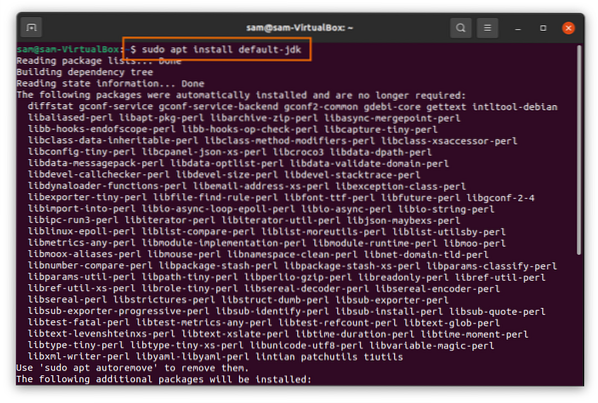
Installation af Openfire på Ubuntu 20.10:
Nu tid til at downloade Openfire-pakken. Kopier først nedenstående kommando og læg terminalen for at downloade Openfire Debian-pakke:
$ wget -O Openfire_4.6.debhttps: // www.antændelsestid.org / downloadServlet?filnavn = openfire / openfire_4.6.0_all.deb
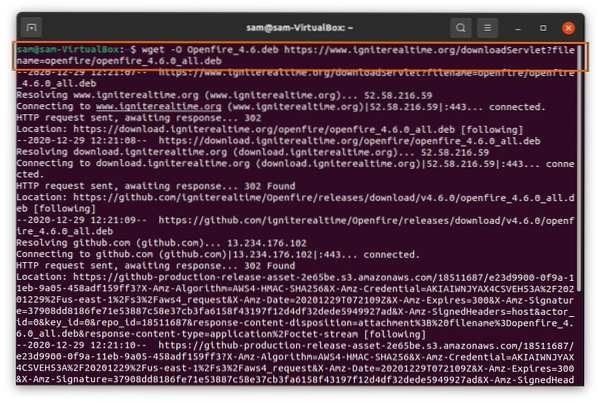
Skriv følgende kommando for at installere Openfire Debian-pakken:
$ sudo apt installation ./ Openfire_4.6.debNår installationen er færdig, skal du køre Openfire-serveren ved hjælp af kommandoen:
$ sudo service openfire startÅbn nu browseren, og skriv "http: // localhost: 9090" eller brug "http: // 127.0.0.1: 9090 ”adresse i URL-linjen. Du får vist følgende webside, klik på fortsæt efter valg af sprog:
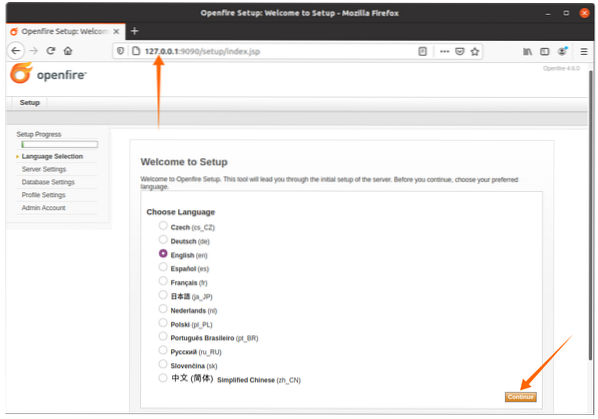
Indtast XMPP-domænenavnet, openfire udfylder automatisk det for dig; det vil variere fra bruger til bruger. Klik på knappen "Fortsæt":
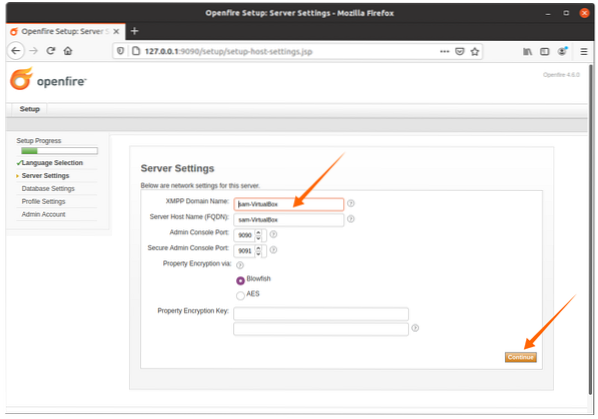
Hvis du har en SQL-database, skal du vælge den første mulighed. Ellers kan den indbyggede databasemotor bruges til at trykke på knappen Fortsæt.
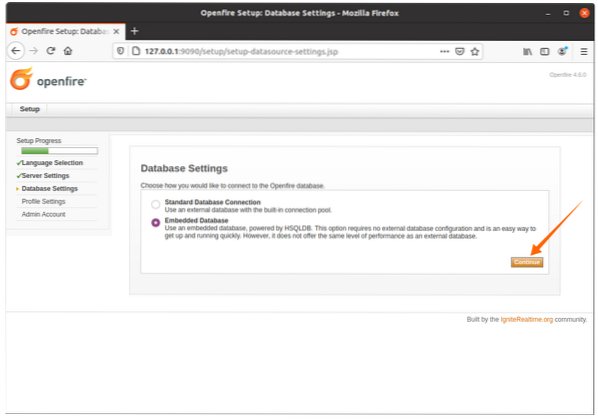
Profilindstilling forbliver standard, eller vælg en anden mulighed i henhold til dit krav:
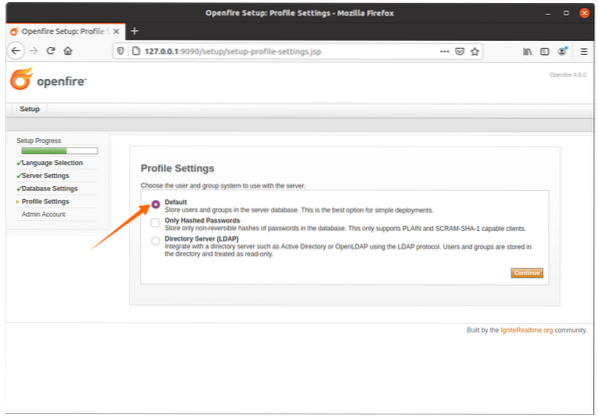
Indstil adgangskode til administrator her:

Efter opsætning af administratoradgangskoden afsluttes loginopsætningen. For at besøge openfire login skal du klikke på knappen vist på billedet nedenfor:
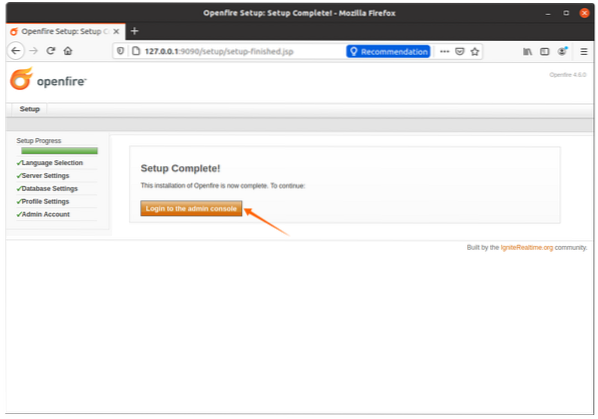
Der vises en login-skærm for brugernavnstypen “admin”, og for adgangskoden skal du bruge den adgangskode, der blev indstillet i indstillingen “Admin Account”:
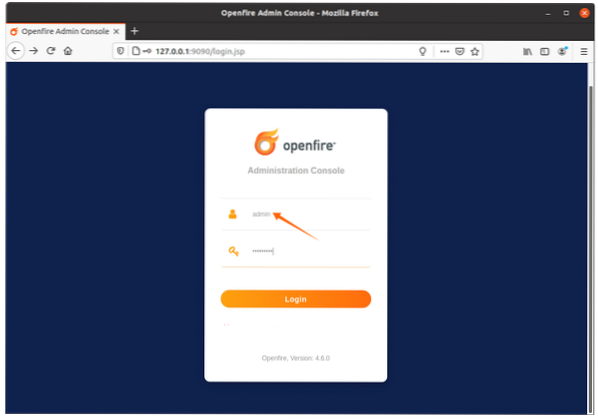
Opret nu et nyt brugerlogin ved at klikke på fanen "Brugere / grupper", klik derefter på "Opret ny bruger", og udfyld de nødvendige detaljer, og klik på knappen "Opret bruger". Dette login vil blive brugt til Spark IM.
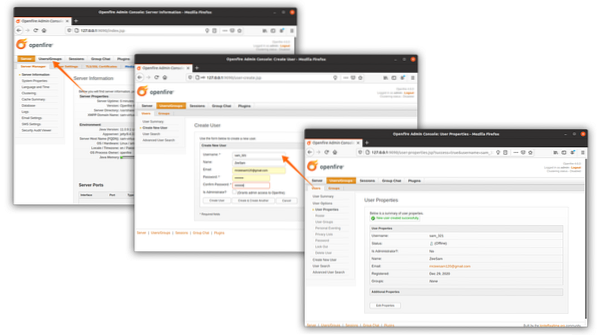
Efter at have gennemført ovenstående proces, er det nu tid til at downloade Spark IM; denne server fungerer som en backend-server.
 Phenquestions
Phenquestions


